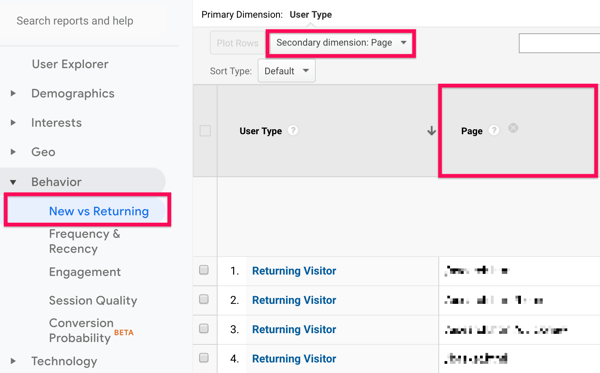Kako uporabiti Facebook Live Producer za prenos v živo z namizja: Social Media Examiner
Facebook V živo Facebook Video Facebook / / September 26, 2020
Bi radi pretakali v živo na Facebooku? Se sprašujete, kako živeti v živo brez orodij drugih proizvajalcev?
V tem članku boste odkrili, kako nastaviti pretakanje v živo s storitvijo Facebook Live Producer. Naučili se boste, kako aktivirati dragocene funkcije, ki izboljšujejo sodelovanje in upravljanje pretočnega predvajanja v živo, ter izvedeli, kako prilagodite sličico za svoj video v živo na Facebooku.
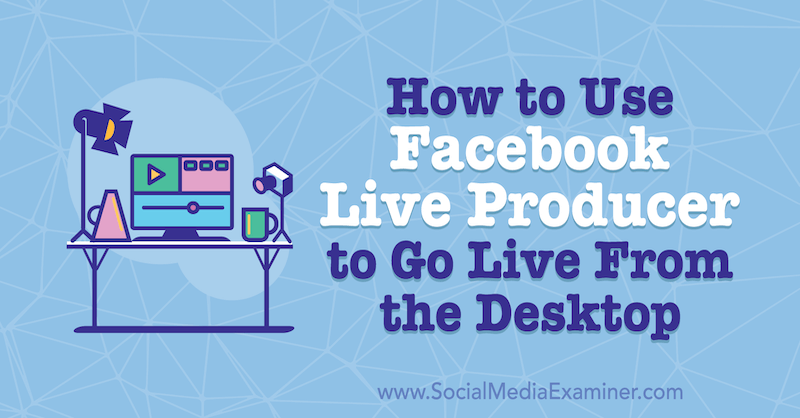
Če se želite naučiti, kako lahko začnete objavljati v živo prek storitve Facebook Live Producer, preberite spodnji članek za enostavno spremljanje ali si oglejte spodnji video. Če želite izvedeti, kako lahko v živo začnete prek mobilne aplikacije Facebook, si oglejte videoposnetek na koncu tega članka.
# 1: Pripravite svojo tehnologijo
Preden začnete v živo na Facebooku, se prepričajte, da je vsa vaša tehnologija popolnoma funkcionalna, saj je zadnje, kar želite storiti, načrtovanje tega velikega dogodka in spoznanje, da ne morete v živo.
Facebook Live Producer, Facebookov vgrajeni studio za pretakanje v živo, deluje samo z izbranimi brskalniki. Priporočam uporabo Firefoxa ali Chroma. Prav tako želite čim bolj zmanjšati moteče dejavnike. To pomeni, da zaprete zavihke, ki jih ne potrebujete, in prekinite povezavo z aplikacijami, ki morda poskušajo uporabljati internet, kot sta Google Drive in Dropbox. Izključite tudi obvestila, da se boste lahko osredotočili na svojo oddajo.
Napaka, ki jo ponavadi naredijo začetniki prenosa v živo, je ta, da ne preverjajo hitrosti nalaganja v internet. Za uspešno oddajanje morate imeti hitrost nalaganja vsaj 5 Mbps. Če želite izvesti test za ugotavljanje hitrosti nalaganja z interneta, pojdite na Speedtest.net. Če je mogoče, je najbolje, da imate trdo povezavo.
# 2: Ustvarite svojo Facebook Live Video objavo v Facebook Live Producer
Če želite v živo na Facebooku v živo na namizju brez neodvisne aplikacije, uporabite Facebook Live Producer. Tja lahko pridete neposredno tako, da obiščete facebook.com/live/producer. Ali pa na svoji poslovni strani na Facebooku kliknite gumb V živo.
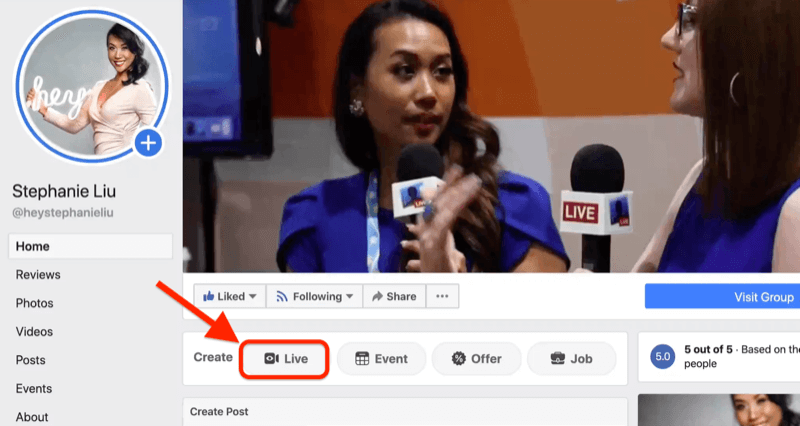
Ko se odpre Facebook Live Producer, se prikaže možnost Go Live Now, ki omogoča zagon pretakanja v živo. Preden pa to storite, morate nastaviti svoj prenos v živo.
Na spodnji sliki lahko vidite, da sem pripravljen za objavo na svoji poslovni strani. To lahko spremenite v svoj osebni profil ali Facebook skupino, tako da kliknete spustni meni. Opozorilo za predvajanje v živo v vaši skupini je, da nekatere funkcije ne bodo na voljo, na primer obrezovanje videoposnetka v živo.
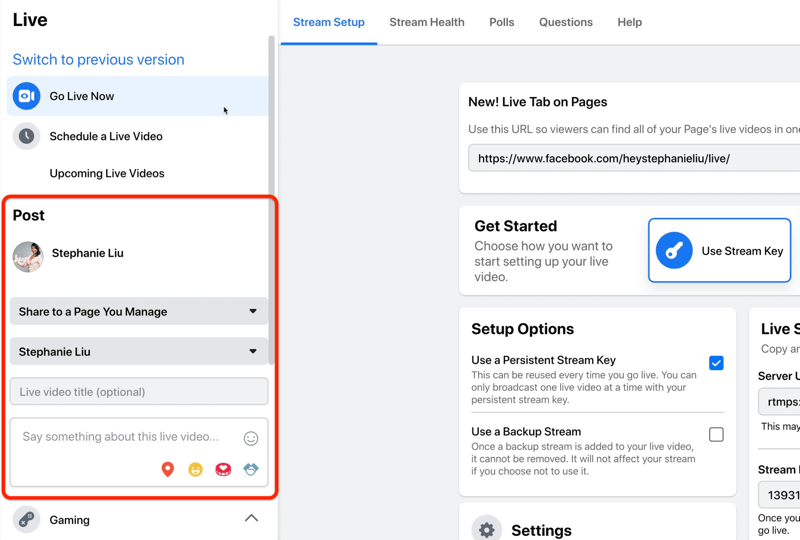
Naslednji korak je dodati naslov videoposnetka v živo. Povejte ljudem, za kaj gre v vaši oddaji, da bodo vedeli, zakaj bi se morali uglasiti. Napišite nekaj, kar bo pritegnilo njihovo pozornost.
Pod naslovom dodajte opis. Opisi so pomembni. Ne pozabite, da tekmujete z vso drugo vsebino v viru novic, zato se osredotočite na najboljši del svojega pretočnega predvajanja v živo.
Na dnu polja z opisom najdete nekaj dodatnih možnosti, ki jih želite vključiti v svojo objavo. Te ikone so od leve proti desni:
- Prijava: Prijavite se, da bodo ljudje vedeli, od kod boste pretočno predvajali v živo. Je iz nekega eksotičnega kraja ali zabavne konference?
- Občutek / aktivnost: Povejte ljudem, da ste nad oddajanjem zelo navdušeni.
- Zbirati denar: Če zbirate denar za organizacijo, dajte ljudem priložnost, da sodelujejo in prispevajo za vaš namen.
- Sponzor oznak: Označite sponzorja ali blagovno znamko, s katero delate.
Pod opisom boste videli razdelek za igre na srečo. Če ne igrate iger, lahko to preskočite.
Nato izberite sličico videoposnetka, če imate sliko, ki jo želite uporabiti. Naj bo 1200 x 675 slikovnih pik. Če slike nimate, lahko to popravite po oddaji, kot bom opisal v nadaljevanju tega članka.
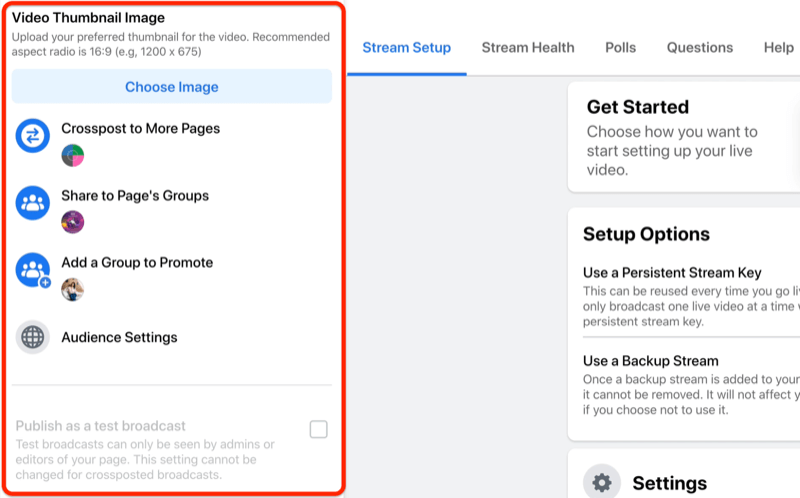
Funkcija Crosspost to More Pages je nekaj, o čemer ne ve veliko ljudi. Omogoča vam objavljanje na vaši strani in strani druge blagovne znamke. Preprosto kliknite možnost Crosspost to More Pages in odprlo se bo okno z vsemi različnimi stranmi, na katere bi lahko hkrati šli v živo brez dodatnih stroškov.
Če ste skrbnik Facebook skupine, lahko izberete, v katere skupine želite v živo. To pomeni, da lahko v živo objavite svojo stran in oddajo samodejno delite s svojimi skupinami na Facebooku.
Upoštevati je treba, da če prenašate oddajo in jo delite s skupino, komentarji gledalcev na teh destinacijah ne bodo prikazani na vaši glavni poslovni strani.
Če vas zanima rast vaše Facebook skupine, vam bo zagotovo všeč funkcija Dodaj skupino za promocijo. Tako lahko izberete, katero skupino želite promovirati kot poziv k dejanju (CTA). Tako bo Facebook med pretakanjem v živo samodejno promoviral to skupino.
Zdaj pa pojdimo na nastavitve občinstva. To pomeni, da če želite omejiti doseg oddaje, lahko Facebooku sporočite, da si videoposnetek želijo ogledati samo ljudje določene starostne skupine ali geografske lokacije. Toda z žive človeške perspektive želite priti pred čim več ljudi, zato priporočam, da ne dodajate nobenih omejitev.
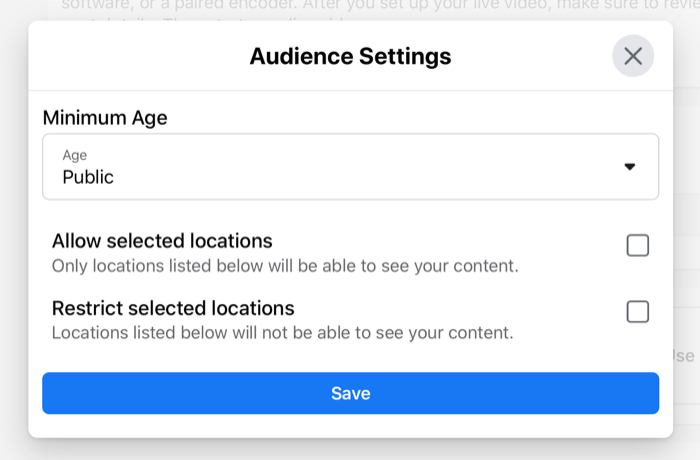
Pro Tip: Ko gre za pretakanje v živo, je vedno dobro preizkusiti, kar je namen funkcije Objavi kot testno oddajanje. Ko izberete to potrditveno polje, boste imeli preskusno oddajo, ki je ne bo videl nihče drug, tako da boste lahko zagotovili, da zvok in video delujeta popolnoma.
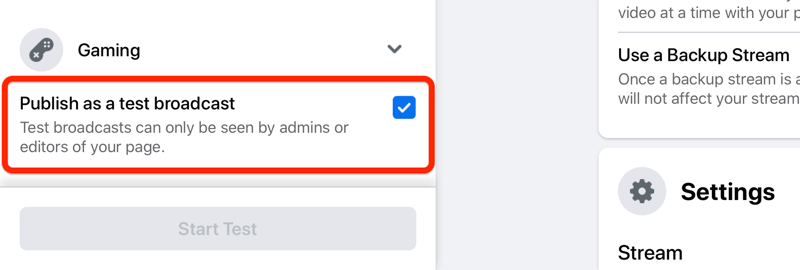
# 3: Nastavite svoj prenos v živo v storitvi Facebook Live Producer
Zdaj se pomaknimo na zavihek Nastavitev toka na desni strani. Tu boste našli neposredno povezavo do vašega neposrednega prenosa na Facebooku. Če želite promovirati svojo oddajo, boste to povezavo uporabili. To bo www.facebook.com/svojo stran/live.
Za začetek videoposnetka v živo lahko izbirate med tremi možnostmi: Uporabi ključ za pretakanje, Uporabi kamero ali Uporabi seznanjeni kodirnik. Možnosti dajalnika ključev in pretočnega predvajanja zahtevata uporabo neodvisne platforme, zato za namene tega članka pozabite nanje. Namesto tega izberite možnost uporabe kamere. Tako boste lahko uporabljali vgrajeno kamero ali zunanjo kamero, kot je spletna kamera ali DSLR (ki jo rad uporabljam).
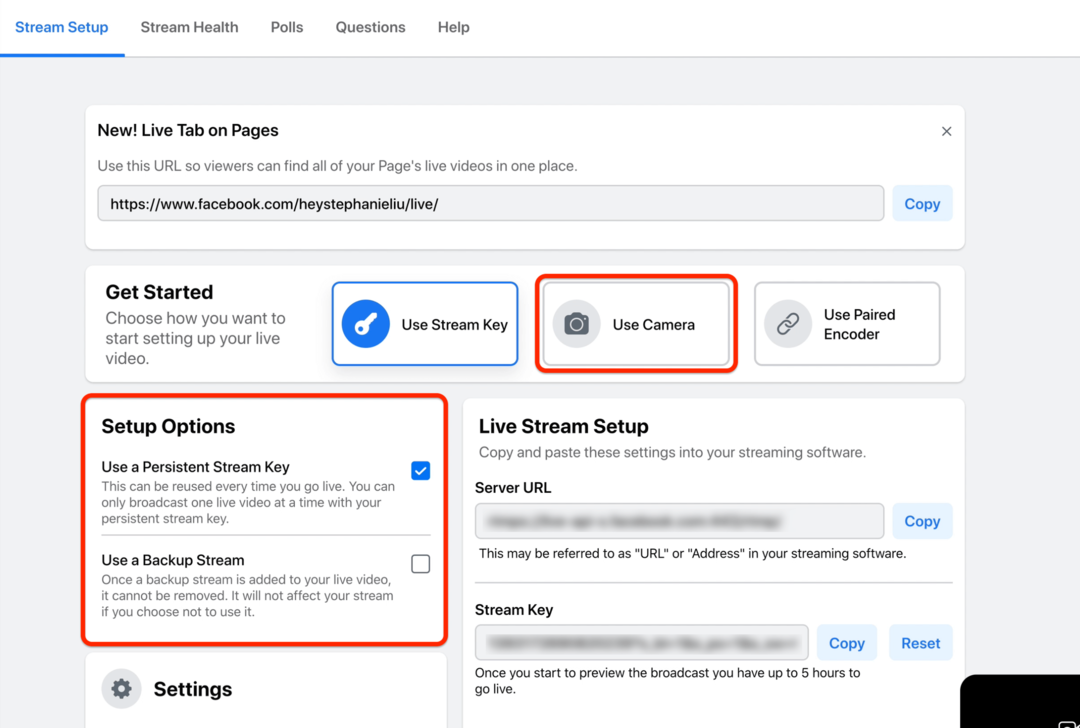
Ko gre za nastavitvene možnosti, vedno izberem Use Persistent Stream Key. Ni razloga, da bi to spreminjal. Druga možnost je uporaba varnostnega toka. Tega ne rabim, ker vem, da bo Facebook vedno imel zame posnetek, ki ga lahko prenesem v prihodnosti.
Upravljanje nastavitev oddajanja v živo
Zdaj si bomo ogledali možnosti v razdelku Nastavitve.
Če imate slabo internetno povezavo, bi rekel, da ne snemajte v živo - včasih pa boste morda morali. Pojdite v nastavitve pretočnega predvajanja in počistite polje Končaj video v živo, če se pretok ustavi. V nasprotnem primeru, če imate med oddajanjem slabo internetno povezavo, vas bo Facebook začel in končal oddajo. Nočete, da se to zgodi.
Če želite, da se vaši oddaji v živo pridružijo tudi zunaj Facebooka, je to enostavno. Preprosto kopirajte in prilepite vdelano kodo za skupno rabo na svojem spletnem mestu. Tudi če ljudje ne morejo gledati v živo, si lahko vseeno ogledajo ponovitev.
Druga lastnost, ki bi jo morda želeli izkoristiti, je, da prekinete objavo videoposnetka takoj, ko se oddajanje v živo konča. To vam lahko pomaga ustvariti strah pred izpuščanjem (FOMO). Kadarkoli pretočno predvajam v živo, ponavadi pustim to neoznačeno, ker želim, da se ljudje vključijo v ponovitev.
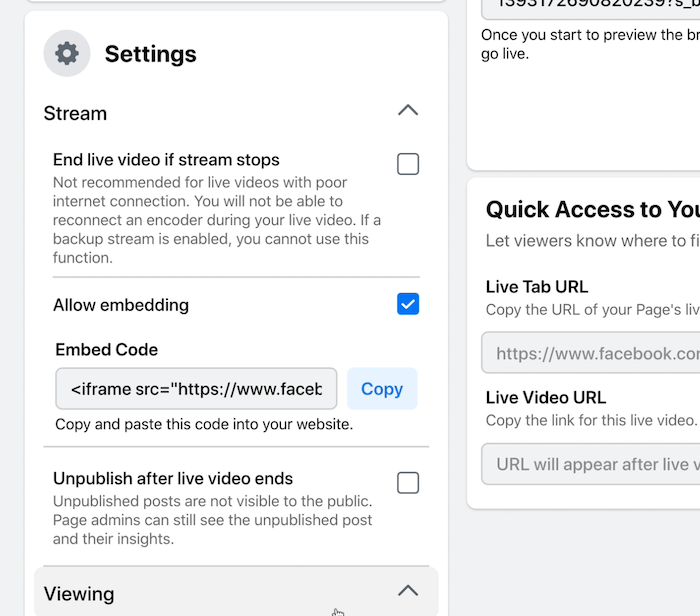
V razdelku Ogled boste našli še eno neizkoriščeno funkcijo: gledalcem omogočite previjanje predvajanja videoposnetkov v živo med pretakanjem v živo. To daje gledalcem priložnost, da dohitijo to, kar delite v spletu.
Naslednja nastavitev bo omogočila, da Facebook samodejno ustvari napise za vas. To dobro deluje, če govornik uživa, ker vam bo umetna inteligenca Facebooka lahko dala prepis. Če pa ste v hrupnem okolju, boste morda želeli to možnost pustiti neoznačeno, da se izognete težavam.
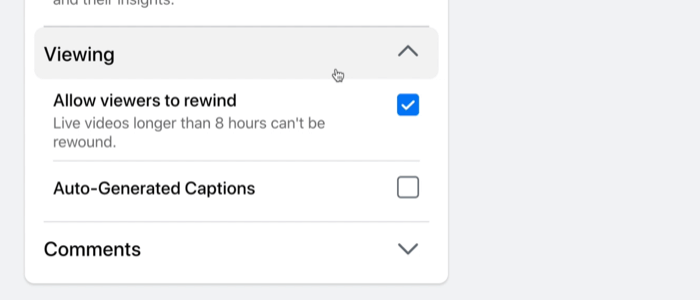
V razdelku Komentarji lahko spremenite način prikaza komentarjev v oddaji v živo. Nobene od teh nastavitev ne uporabljam; če pa vaša stran blagovne znamke ponavadi pritegne veliko trolov, so te možnosti morda koristne. Evo, kaj počnejo:
- Privrženec: Komentirati smejo samo sledilci vaše strani blagovne znamke.
- Počasi: Ko gledalci gledajo, lahko komentirajo le vsakih 10 sekund.
- Diskusija: Prikazani bodo samo komentarji gledalcev, ki imajo več kot 100 znakov. To vam lahko pomaga do bolj privlačnega pogovora, če pa se nekdo želi le pozdraviti, se ta komentar ne bo prikazal niti na zaslonu.
Ti zadnji dve nastavitvi vam pomagata odvrniti vsiljivce ali trolove, da ne komentirajo vaše oddaje.
- Omejeno: Noben uporabnik Facebooka z računom, starim manj kot dva tedna, ne bo mogel komentirati vaše oddaje.
- Zaščiteno: Pri tej nastavitvi morajo komentatorji spremljati vašo stran vsaj 15 minut. Če niso sledili vaši strani, ne bodo mogli pustiti komentarja.
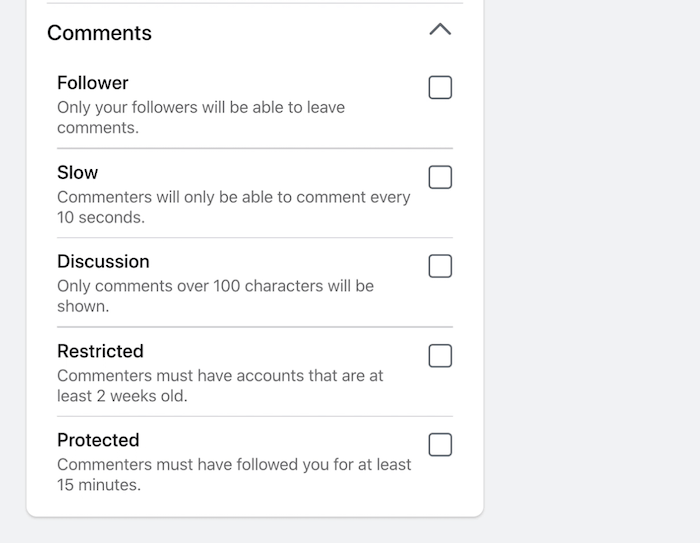
Oglejte si YouTube Marketing Training - Online!

Želite izboljšati svoje sodelovanje in prodajo z YouTubom? Nato se pridružite največjemu in najboljšemu srečanju strokovnjakov za trženje na YouTubu, ki delijo svoje preizkušene strategije. Prejeli boste podrobna navodila v živo, osredotočena na YouTubova strategija, ustvarjanje videoposnetkov in oglasi v YouTubu. Pri uvajanju strategij, ki prinašajo dokazane rezultate, postanite YouTubov marketinški junak za svoje podjetje in stranke. To je spletni trening v živo vaših prijateljev pri Social Media Examiner.
KLIKNITE TUKAJ ZA PODROBNOSTI - RAZPRODAJA SE KONČA 22. SEPTEMBRA!Ustvari ankete in vprašanja
Če želite spodbujati zaroko za svojega Facebook oddaja v živo, ankete so zabaven način za to. Na ta zavihek vnesite anketno vprašanje in vključite odgovore, za katere želite, da vaši gledalci glasujejo.
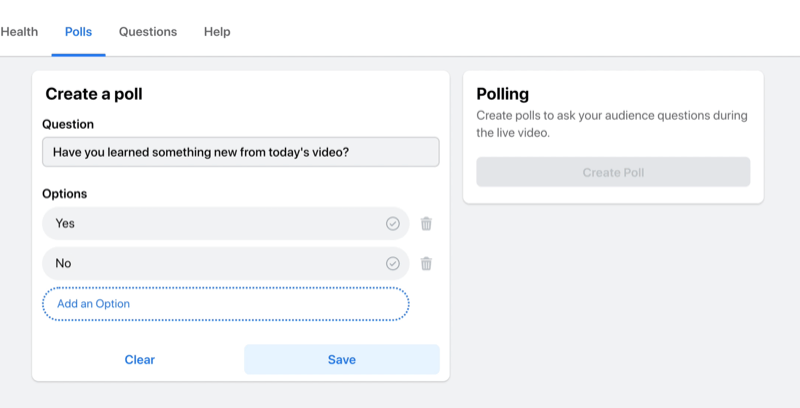
Ko ustvarite anketo in jo shranite, lahko nadzirate, kdaj se bo med oddajanjem prikazala na zaslonu.
Drug način, kako pritegniti svoje občinstvo, je objava vprašanja. Vaše vprašanje se bo pojavilo na zaslonu in gledalci bodo lahko svoje odgovore pustili v komentarjih.
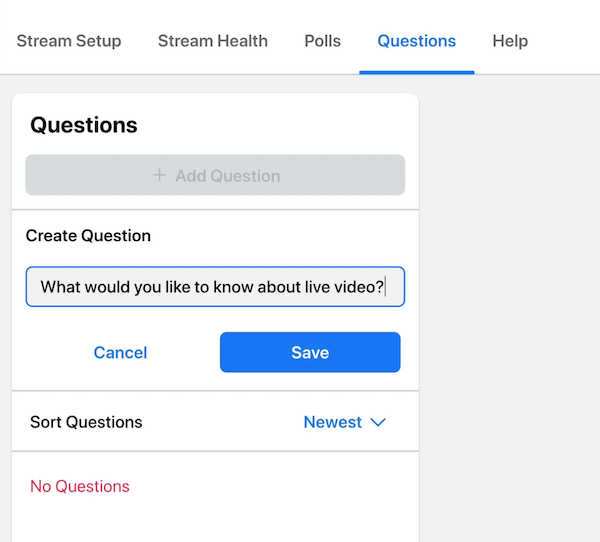
Izberite vir mikrofona in kamero
Zadnji korak pred pretakanjem v živo je izbira fotoaparata in mikrofona. Včasih, ko prvič povežete vgrajeno kamero, vas brskalnik morda prosi za dovoljenje, da brskalniku omogočite dostop do kamere. Ko to dovoljenje odobrite, vam tega ne bo treba več skrbeti.
Če uporabljate zunanja kamera ali mikrofon, med spodnjimi spustnimi meniji lahko izberete želeno napravo. V tem primeru bom uporabil vgrajeno spletno kamero in zunanji mikrofon.
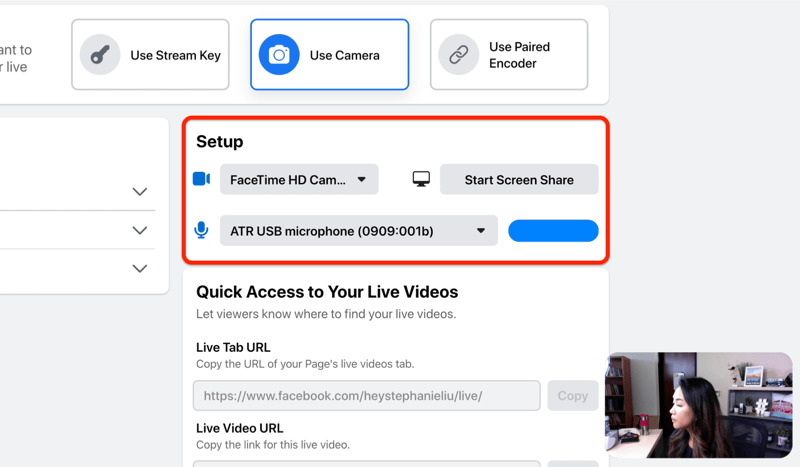
Opazili boste tudi gumb, ki vam omogoča skupno rabo zaslona. Vendar previdno: če se odločite za skupno rabo zaslona, ne morete preklopiti nazaj na fotoaparat. Ali greste v živo s kamero ali v živo za skupno rabo zaslona.
Pro Tip: Ko greste v živo, nosite slušalke. Razlog za to je, da se zvok, ki prihaja z namizja, lahko vpiše v vaš mikrofon.
Ko ste vse nastavili, ste pripravljeni klikniti Pojdi v živo, da začnete oddajati.
# 4: V živo in upravljajte svojo oddajo v živo na Facebooku
Ko začnete objavljati na Facebooku, se bodo na levi strani zaslona pojavili komentarji gledalcev, ki so se nastavili.
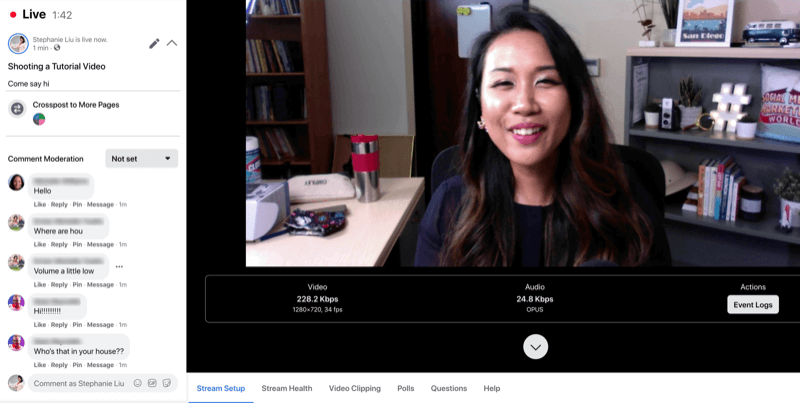
Če se pomaknete po strani navzdol, si lahko ogledate nastavitve pretočnega predvajanja, vključno z nastavitvami, ki ste jih izbrali prej, ter kamero in zunanji mikrofon.
Kliknite zavihek Stream Health, da si ogledate uspešnost svojega pretoka, vključno s hitrostjo prenosa videoposnetkov, hitrostjo sličic in hitrostjo zvoka.
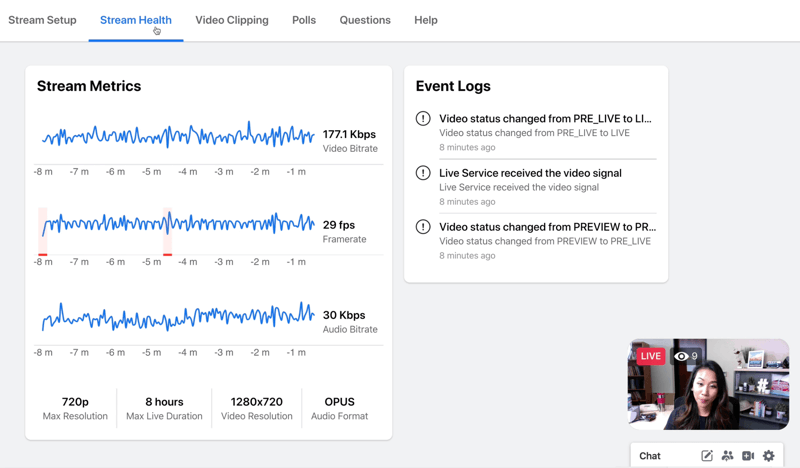
Prikaži anketo
Ko ste pripravljeni pokazati anketo na zaslonu, pojdite na zavihek Ankete in kliknite Objavi anketo. Ko ljudje začnejo glasovati, kliknite gumb Pokaži rezultate v videoposnetku, da z njimi delite rezultate.
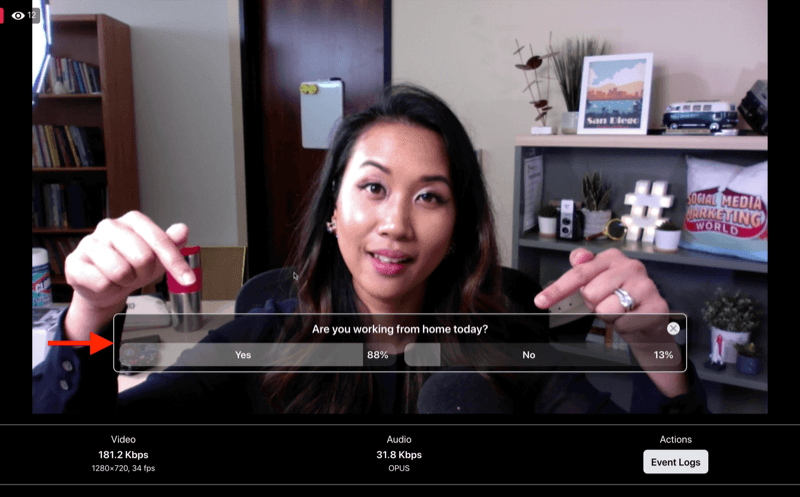
Pokaži vprašanje
Če ste vprašanje ustvarili prej, pojdite na zavihek Vprašanja in kliknite Odpri kartico, da se prikaže na zaslonu. Ko objavite vprašanje, ga gledalci morda ne bodo videli takoj, zato jim dajte nekaj sekund časa, da ga dohitijo.
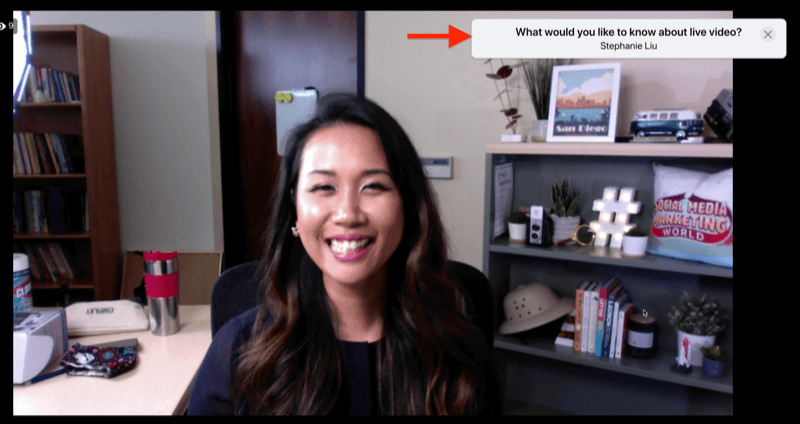
Ustvari posnetek
Na zavihku Video Clipping boste našli zanimivo funkcijo. Omogoča vam, da iz oddaje v živo izrežete kratek segment. Preprosto vnesite naslov in kliknite Ustvari nov posnetek. Zdaj imate posnetek, ki ga lahko daste v družabna omrežja, da dražite svoj video.
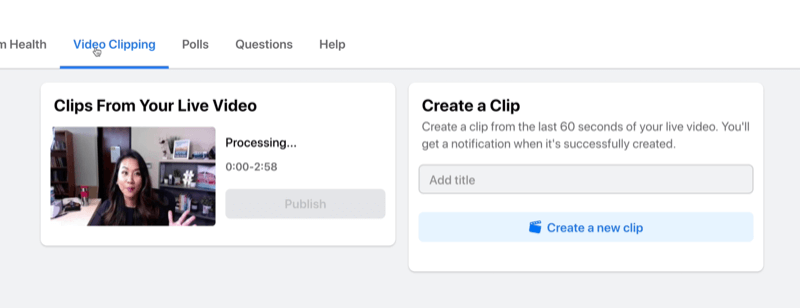
Pripnite komentar in odgovorite nanj
Če želite med oddajanjem pripeti komentar, kliknite Pripni pod komentarjem in pripet bo na dno pretočnega predvajanja v živo.
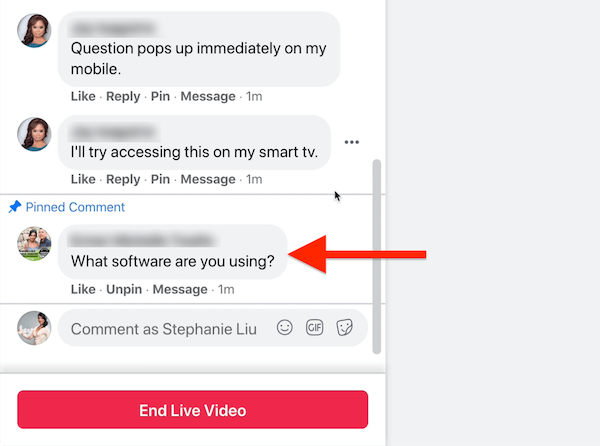
Ena lepih stvari pri pretakanju v živo z namizja je, da lahko odgovarjate na komentarje. Zato je zelo koristno, če ste pripravljeni na svojo oddajo, če želite promovirati povezavo. Pripravite ga na kopiranje in lepljenje iz odložišča.
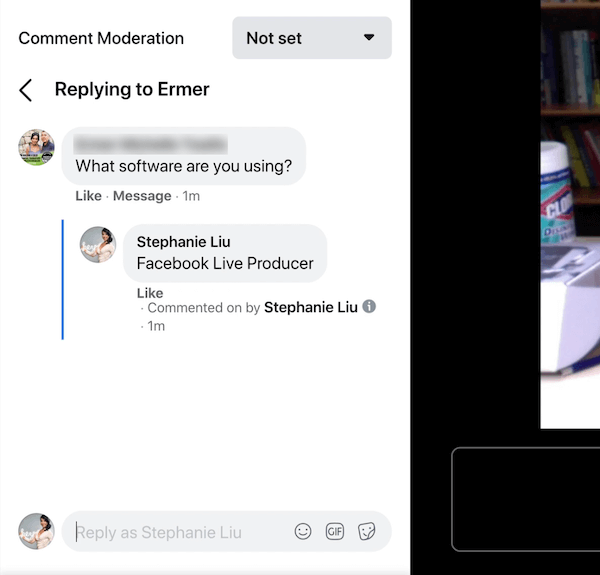
# 5: Končajte svojo oddajo v živo na Facebooku
Če želite končati svojo oddajo v živo na Facebooku, preprosto kliknite rdeči gumb End Live Video. Ko kliknete ta gumb, vedno pride do zamude, zato zadržite pozo ali se nasmehnite samo 3 sekunde dlje in nato se bo video v živo končal.
Ko se vaš video v živo konča, lahko ocenite, kako je potekal prenos v živo, in pošljete povratne informacije Facebooku. Če želite, lahko od tega izbrišete pretočno predvajanje v živo ali si ogledate objavo in uredite, kar potrebujete za optimizacijo predvajanja.
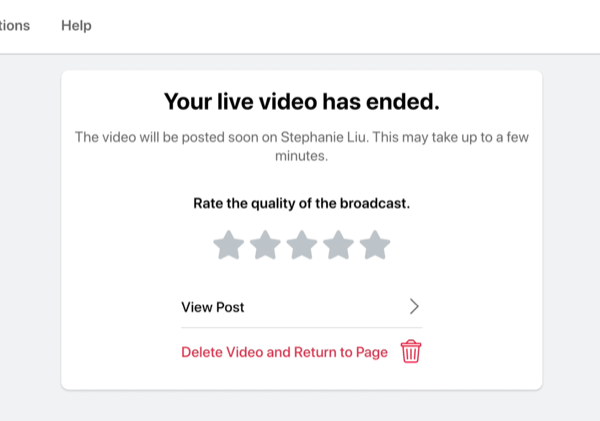
Zdaj vam bom pokazal, kako spremenite sličico, ki jo je Facebook izbral za vas. Če želite to narediti, odprite svojo objavo in v zgornjem desnem kotu kliknite ikono s tremi pikami. Nato kliknite Glej več možnosti in nato Uredi objavo.
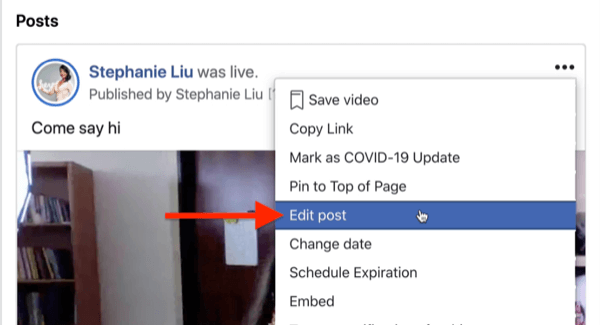
Zdaj boste v oknu za urejanje videoposnetka videli svojo sličico. To je vaša priložnost, da izberete sličico, ki vam je najbolj všeč.
Kliknite sličico na desni, da dobite skupino samodejno ustvarjenih sličic, med katerimi lahko izbirate.
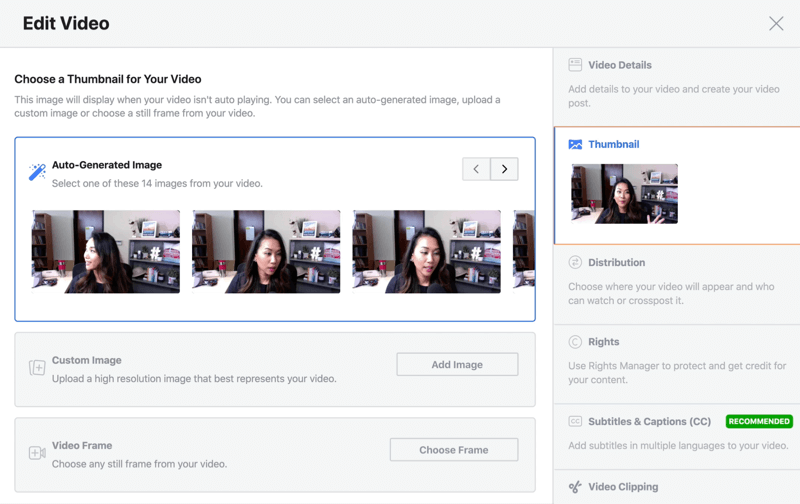
Pro Tip: Facebook včasih izbere najbolj neprijetno sliko, tudi v samodejno ustvarjenih okvirih. Torej, kar rad počnem, je, da na svoj telefon naredim selfi in to sliko uporabim kot sličico za video.
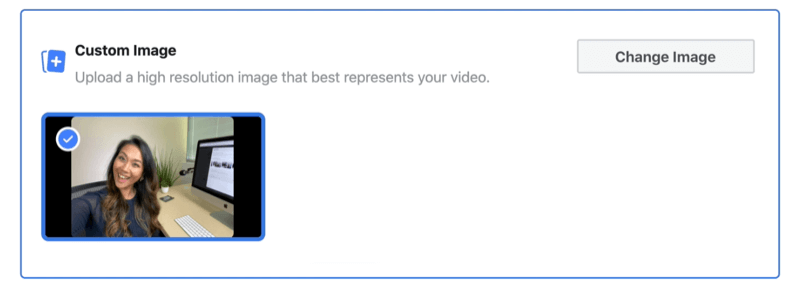
Pojdite v živo na Facebooku iz mobilne naprave
Če ste na poti in ste zunaj pisarne, lahko predvajate videoposnetek Facebook Live iz svojega mobilnega telefona z običajno aplikacijo Facebook ali aplikacijo Facebook Pages. Če se želite naučiti, kako v živo objaviti na Facebooku na mobilnem telefonu, si preberite spodnji priročnik, ki ga je enostavno slediti, ali pa si oglejte ta video:
Ko ste na svoji poslovni strani v Facebooku, tapnite Objavi. Od tam tapnite Dodaj v svojo objavo in nato v pojavnem meniju izberite Video v živo. Na naslednjem zaslonu lahko dodate opis, se prijavite na lokacijo, označite prijatelja ali dodate občutek, da bodo gledalci navdušeni nad vašim pretočnim predvajanjem v živo.
Če potrebujete boljšo osvetlitev za video v živo, tapnite ikono strele. Če se želite zabavati, tapnite ikono palice, da odklenete učinke kamere na telefonu. Od tu lahko spremenite ozadje, dodate okvir ali celo uporabite filtre za zabavo s svojimi oboževalci.
Ko v pametnem telefonu začnete predvajati v živo, Facebook samodejno odda vašo oddajo v pokončnem načinu. Če želite preklopiti v ležeči način, morate pred pritiskom na gumb Go Live vklopiti telefon v ležeči način.
Zdaj, ko ste vse uredili, je čas, da začnete živeti. Samo tapnite ikono za pretakanje v živo. Ko začnete pretočno predvajanje v živo, boste opazili, da se komentarji prikažejo v spodnjem levem kotu zaslona.
- Če želite skriti komentarje na zaslonu, povlecite v desno. Če jih želite vrniti, povlecite v levo.
- Če želite sodelovati z gledalci, preprosto tapnite komentar, da vam bo všeč, ali tapnite Odgovori, če želite komentirati nazaj.
Pojdite v živo s prijateljem na mobilni napravi
Gosta je enostavno pripeljati v svoj prenos v živo na Facebooku. Ta funkcija deluje samo v mobilnih napravah in vaš gost se mora pridružiti prek svojega osebnega profila. Če želite nekoga povabiti, da se pridruži vaši oddaji, preprosto tapnite Bring Them on Camera pod njihovim uporabniškim imenom in nato tapnite Add. Če želite odstraniti gosta iz svojega pretočnega predvajanja v živo, preprosto tapnite X.
Ko končate s svojim pretočnim predvajanjem v živo, preprosto tapnite gumb Končaj. Ko se oddaja v živo konča, lahko videoposnetek prenesete v pametni telefon, izbrišete objavo ali jo objavite na svoji strani.
Zaključek
Facebook Live Video je eden najboljših načinov, kako obdržati svojo blagovno znamko pred občinstvom in za to ne potrebujete programske opreme drugih proizvajalcev.
Če želite živeti v živo na namizju, Facebook Live Producer olajša nastavitev videoposnetka v živo in izbiro nastavitev pretočnega predvajanja v živo. Omogoča tudi dostop do dragocenih funkcij, ki izboljšujejo sodelovanje, vključno z anketami in vprašanji, ter upravljanje pretočnega predvajanja v živo.
Če ste na poti, lahko v živo v svoji mobilni napravi uporabite domačo aplikacijo Facebook. Dobili boste dostop do funkcije, ki izboljša osvetlitev in učinke kamere, ki vam omogočajo spreminjanje ozadja, kadriranje oddaje ali uporabo filtrov. Gosta lahko v svoj video v živo dodate celo s funkcijo »Povedi prijatelja«.
Kaj misliš? Katere od teh funkcij Facebook Live boste poskusili v naslednji oddaji? Delite svoje misli v spodnjih komentarjih.
Več člankov na Facebook Live:
- Raziščite, kako uporabljati Facebook Live za hitro ustvarjanje vsebin.
- Naučite se, kako pridobiti več sodelovanja z videoposnetkom Facebook Live.
- Odkrijte osemstopenjski načrt za uporabo storitve Facebook Live pri svojem trženju.